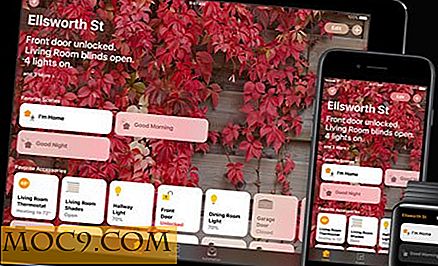Как да възстановите настройките и данните за Android с Google Backup
Тази публикация бе публикувана за първи път през декември 2012 г. и бе актуализирана през юни 2017 г.
Изключително лесно е да направите прост удар върху устройството си с Android и да изтриете нещо важно - било то контакт, текстово съобщение или всичко на телефона ви. За щастие в съвременния дигитален свят нещата рядко се губят завинаги. Независимо дали смятате, че една страшна или красива мисъл е въпрос на лично предпочитание, но по един или друг начин е добре да знаете, че можете да възвърнете това, което сте загубили.
Ето как да възстановите различни настройки и данни на вашия Android, които вероятно сте мислили, че сте загубили завинаги.
Как да използвате Google Backup
Малко вероятно е, че случайно сте изтрили всички данни на устройството си с Android. (Ако по някакъв начин сте го управлявали, тогава бихме се заинтересували да чуем как в коментарите.) Това, което е по-вероятно да се случи, е, че телефонът ви се забива, правейки всичко недостъпно за него. За щастие, има много лесен начин да се справите с това.
Трябва да кажете на Google автоматично да архивира всички данни на устройството ви с Android. За да се уверите, че тази функция е включена, на устройството си отидете в "Настройки -> Архивиране и нулиране" и задайте "Архивиране на данните ми" в "Вкл.". Също така трябва да включите плъзгача "Автоматично възстановяване", където е възможно, приложенията, които възстановявате, ще се върнат с всичките ви данни и настройки непокътнати.
Сега на новия или фиксирания си телефон, това е само случай на вход в профила ви в Google и данните ви за резервно копие автоматично ще бъдат възстановени на устройството. Simple.

Възстановете Google Контакти
Изтрихте номера на важен бизнес контакт или може би се отървахте от Тендер, когато всичко, което искате да направите, е да пиете с тях? Без тревоги, Google синхронизира контактите на телефона ви с профила ви в Google по подразбиране и въпреки че изтриването им на телефона ви ще ги изтрие мигновено във всичките ви свързани с Google устройства, можете да ги върнете обратно (в рамките на тридесет дни).
Влезте в профила си в Google на компютър, кликнете върху "Gmail" вляво и изберете "Контакти". На страницата "Контакти" кликнете върху "Още" в панела отляво, след което върху "Отменете промените". за да възстановите контактите си във всяка държава, в която са били в течение на последните тридесет дни, така че ще можете да възстановите всички, които сте изтрили през този период от време.

Ако все още не можете да възстановите това, което искате
Ако горепосочените методи не решат проблема ви, може да се наложи да разгледате едно от приложенията за възстановяване на данни за Android. Причината, поради която методът на Google може да не работи, е, че всичко, което сте изтрили, е изтрито много преди Google да направи резервно копие на вашето устройство и автоматичното архивиране вече е направено след изтриването на данните.

Обикновено възстановяването на данни от Android и премахването на записите работят по-ефективно с вкоренено устройство. За тази цел DiskDigger винаги ми служи добре, като безплатната версия върши работата, а про версията струва само $ 3. DigDeep също е много добър и не струва нито стотинка!
заключение
Тук бяха представени редица решения на най-често срещаните проблеми. Най-доброто, което можете да направите, за да се покриете, е винаги да поддържате резервното копие на устройството си и да проверявате от време на време, за да сте сигурни, че устройството ви го прави. Докато сте в него, използвайте вътрешните настройки на приложенията, където е възможно, за да направите резервни копия на вашите снимки, подкаст библиотеки, музика или каквито и да е данни, които приложението съдържа. Няма нищо лошо при подреждането на резервните ви копия!





![Как да активирате функцията за социални API в Firefox 17 [Бързи съвети]](http://moc9.com/img/firefox-turn-on-facebook-messenger.jpg)